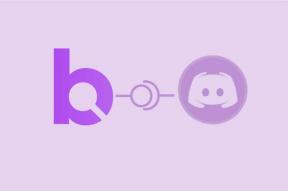Grammarly vs Gboard: Ktorá je lepšia aplikácia klávesnice
Rôzne / / December 02, 2021
Ak by som mal uhádnuť najpoužívanejšiu aplikáciu na vašom smartfóne, myslím, že by to bola klávesnica. Nedá sa poprieť, že klávesnica predstavuje veľkú časť vášho každodenného používania smartfónu. Výber klávesnice, keď máte viacero možností to však môže byť náročná úloha. Urobili sme ich pár porovnania mobilných klávesníc v minulosti, ale tento sa zameriava na Gboard a Grammarly.

Gboard je všeobecne známy ako oficiálna klávesnicová aplikácia Google, a preto je populárna medzi mnohými používateľmi smartfónov so systémom Android. Keďže ide o natívnu aplikáciu klávesnice od spoločnosti Google, aplikácia klávesnice je často predinštalovaná na mnohých zariadeniach so systémom Android hneď po vybalení. Na druhej strane Grammarly je známy svojimi funkciami kontroly gramatiky. Zatiaľ čo Grammarly a je klávesnica, jej aplikácia funguje aj ako asistent písania, ktorý počas písania kontroluje aj gramatické chyby (a navrhuje opravy).
Ktorá aplikácia pre klávesnicu je však lepšia? Poďme zistiť.
Dostupnosť a kompatibilita
Grammarly aj Gboard sú k dispozícii na stiahnutie, inštaláciu a používanie na zariadeniach so systémom Android a iOS. Ak používate niektorý z týchto operačných systémov, jednoducho prejdite do obchodu s aplikáciami vášho zariadenia a nainštalujte ich. Pokiaľ ide o kompatibilitu, aplikácia Grammarly v súčasnosti podporuje telefóny a tablety s Androidom so systémom Android 5.0 Lollipop alebo novším. Gboard je kompatibilný s takmer všetkými verziami operačného systému Android a zariadeniami.
Stiahnite si Gboard pre Android
Stiahnite si Grammarly Keyboard pre Android
Klávesnica Grammarly je kompatibilná so širokou škálou zariadení so systémom iOS (iPhony, iPad a iPod Touch) so systémom iOS 11.2 alebo novším. Pre Gboard to vyžaduje minimálne iOS 10.0 alebo novší a podporuje ešte širší rad iPhonov, generácií iPadov a iPodov Touch.
Stiahnite si Gboard pre iOS
Stiahnite si Grammarly Keyboard pre iOS
Jazyková podpora: Gboard prevyšuje gramatiku
Na klávesnici Grammarly je jediným podporovaným jazykom angličtina – aspoň zatiaľ. Podporované varianty anglického jazyka na Grammarly zahŕňajú americkú angličtinu, britskú angličtinu, kandskú angličtinu, ako aj austrálsku angličtinu. Ak teda často komunikujete v týchto jazykoch a chcete to robiť správne bez akýchkoľvek gramatických chýb, Grammarly je klávesnica pre vás.


Na druhej strane Gboard je aplikácia klávesnice, ktorá podporuje väčšinu jazykov. Keď Google v roku 2016 uviedol na trh klávesnicu, podporovala iba viac ako sto jazykov. V súčasnosti sa Gboard môže pochváliť podporou 500 jazykov. Je zaujímavé, že jazyky možno ľahko zmeniť v sekcii Jazyky v ponuke nastavení Gboard.
Grammarly chýba funkcia prekladu v aplikácii Gboard. Na to, aby ste poznali význam slov v cudzích jazykoch, nepotrebujete špeciálnu prekladateľskú aplikáciu ani webový prehliadač. Počas používania klávesnice klepnite na tlačidlo ponuky s tromi bodkami, klepnite na Preložiť, vyberte jazyky, ktoré chcete preložiť, a zvyšok nechajte na aplikáciu Gboard.


Rozloženie klávesnice
Rozloženie klávesnice sa vzťahuje na štýl usporiadania alebo umiestnenie kláves na klávesnici. Zatiaľ čo QWERTY je štandardné a najpoužívanejšie rozloženie, existujú aj iné rozloženia klávesnice tam vonku používané prevažne v rôznych častiach sveta. Podpora viacerých rozložení je jedným z najlepšie funkcie klávesnice Google (Gboard).
Pre každý jazyk klávesnice vám Gboard umožňuje písať v šiestich (6) rôznych rozloženiach — QWERTY, QWERTZ, AZERTY, Dvorak, Colemak a PC. Môžete si teda vybrať jednu z nich a pohodlne sa s Gboardom oboznámiť.


Gramatika podporuje iba rozloženie klávesnice QWERTY.
Správca schránky
Ak hľadáte najlepšiu aplikáciu pre klávesnicu pre svoje mobilné zariadenie, jednou z funkcií, ktoré chcete, aby klávesnica mala, je Správca schránky. Existuje veľa aplikácií pre klávesnicu, ale iba hŕstka prichádza so vstavanými správcami schránky.
Gboard má špeciálneho správcu schránky, ktorý vám umožní jednoducho obnoviť skopírované texty na vašom zariadení. Gboard ukladá skopírované texty do svojho správcu schránky na 60 minút (1 hodinu), potom ich automaticky odstráni. Zaujímavé však je, že skopírované texty môžete pripnúť, aby ste si ich uchovali dlhšie. Máme podrobný návod ako môžete efektívne použiť správcu schránky Gboard na obnovenie skopírovaných textov. Mali by ste to skontrolovať.


Vyhradený správca schránky je ďalšou funkciou, ktorá v aplikácii Grammarly keyboard chýba. Takže áno, Gboard opäť vyhráva.
Podpora multimédií — Emoji, GIF a nálepky
Obe aplikácie klávesnice podporujú používanie emodži, ale Gboard má širšiu zbierku emotikonov. Ešte lepšie je, že Gboard má špeciálne pole na vyhľadávanie emodži, ktoré vám umožňuje ľahko nájsť emotikony. Grammarly nemá vyhľadávacie pole emotikonov, ktoré vám umožňuje manuálne prechádzať mnohými emotikonmi, aby ste našli to, čo potrebujete.
Na rozdiel od Grammarly Gboard podporuje použitie GIF a nálepiek. Sekcie GIF a nálepky majú tiež špeciálne tlačidlo vyhľadávania, ktoré možno použiť na vyhľadávanie obrázkov GIF a nálepiek online (na Googli).


Oprava chyby (preklepu).
V tejto sekcii vyhráva gramatika. Ako už bolo spomenuté, hlavnou silnou stránkou gramatiky je odstránenie gramatických chýb a pravopisných chýb počas písania. Gramatika vás upozorní, keď napíšete slovo nesprávne, a klávesnica tiež upozorní na chyby vo vašich vetách, frázach, časoch, použití slovies atď.
Je tu jedna vec, ktorú by ste mali vedieť. Funkcie kontroly pravopisu a úpravy viet Grammarly sú závislé od internetu. To znamená, že ak váš smartfón nie je pripojený k internetu, gramatika je takmer zbytočná. Mohli by ste písať, ale klávesnica by nenavrhovala žiadnu opravu gramatických chýb.


Ak Grammarly zistí chybu vo vašom texte, ikona Grammarly zobrazí počet zistených chýb ako upozornenie. Klepnutím na ikonu zobrazíte ďalšie podrobnosti o chybe a navrhovaných opravách.
Grammarly používam roky a môžem povedať, že kontrola gramatiky a pravopisu je super efektívna.
Vzhľad a pohodlie
Grammarly robí skvelú prácu tým, že umožňuje používateľom upravovať vzhľad klávesnice podľa ich preferencií, ale Gboard robí ešte lepšiu prácu. Napríklad Grammarly podporuje iba dve témy: Svetlá a Tmavá. V porovnaní s Gboard je to trochu obmedzujúce.


Gboard sa môže pochváliť 18 rôznymi farbami/motívmi, z ktorých si môžete vybrať. Prípadne môžete vzhľad klávesnice okoreniť výberom vstavaných obrázkov krajiny ako obrázkov pozadia. Môžete tiež klepnúť na tlačidlo „+“ v hornej časti sekcie Témy a vybrať si obrázok z galérie ako pozadie klávesnice.


Farby Gboardu je možné prispôsobiť aj pomocou predvolených farieb svetlého alebo tmavého prechodu v sekcii Téma.
Pokiaľ ide o pohodlie, Gboard umožňuje používateľom zmeniť výšku klávesnice na sedem rôznych veľkostí (extra krátka, krátka, stredne krátka, normálna, stredne vysoká, vysoká a extra vysoká). Grammarly podporuje iba tri nastaviteľné výšky klávesnice (Short, Normal a Tall).


Ďalšou funkciou klávesnice Gboard, ktorú naozaj milujem (ale chýba Grammarly), je „režim jednej ruky“, ktorý používateľom na jednej strane umožňuje jednoduchšie písanie pri držaní a používaní zariadenia. Tento režim zmení veľkosť aplikácie Gboard, aby bola klávesnica na jednej strane optimalizovanejšia na použitie.


Plávajúci režim je ďalšou funkciou Gboard, ktorú by ste určite radi vyskúšali.
Vstavaný vyhľadávač
Gboard sa dodáva so špeciálnym nástrojom na vyhľadávanie na webe, ktorý vám umožňuje vyhľadávať výrazy a dopyty na klávesnici. Jednoducho klepnite na ikonu Google a zadajte svoj dopyt do poskytnutého vyhľadávacieho poľa. Výsledky vyhľadávania sa zobrazujú na jednotlivých kartách, ktoré je možné prehliadať na klávesnici alebo otvárať v externých aplikáciách.


Bitka o pohodlie
Celkovo sa Gboard môže pochváliť viacerými a lepšími (základnými a pokročilými) funkciami ako Grammarly. Od prekladu v aplikácii po väčšie zbierky emotikonov, rôzne témy, plávajúci režim, vstavaný vyhľadávací nástroj a mnoho ďalších funkcií. Pokročilá kontrola pravopisu a oprava slovnej zásoby od Grammarly sú to, čo Googlu chýba – je to jediný dôvod, prečo by ste to mohli chcieť použiť pred Gboard. Obe môžete mať nainštalované na svojom zariadení a prepínať medzi oboma aplikáciami podľa toho, ktoré funkcie potrebujete používať.
Ďalej: Hľadáte novú aplikáciu klávesnice pre mobil? Pozrite si naše podrobné porovnanie TouchPal a Gboard – dvoch populárnych aplikácií pre klávesnicu s funkciami a fanúšikmi.